Многие сталкивались с такой проблемой, когда в красивый снимок попадают какие-либо ненужные объекты. Именно для таких ситуаций мы и сделали подборку полезных приложений, которые помогут сохранить красивый кадр без лишних деталей.
Pedant.ru крупнейшая сервисная сеть по ремонту смартфонов, ноутбуков и ПК в России. Наши специалисты работают в 122 городах, в вашем, скорее всего, тоже. Адреса филиалов и цены на услуги смотрите здесь
Этот редактор фотографий обладает большим количеством функций и настроек, причем все опции абсолютно бесплатные. Приложение легкое в освоении, и чтобы редактировать фотографию, нужно повторить следующие действия:
- Загрузите Snapseed с AppStore и откройте его.
- Добавьте желаемое фото.
- Выберите “Инструменты”.
- Нажмите на “кисть”.
- Приближайте ту часть фотографии, на которой имеется лишняя деталь.
- Выделите лишний объект.
Если у вас все получилось и результат понравился, то нажмите на значок в правом нижнем углу экрана, произведите экспорт фото и сохраните копию.
Убрать лишнее с фото Обработка Snapseed
Довольно популярное приложение, которое обладает рядом удобных инструментов для редактирования фотографий. Работа с ним также не требует особых усилий. Чтобы удалить ненужный предмет с фото нужно:
- Скачать и открыть Pixelmator.
- Создать изображение.
- Выбрать нужное фото.
- Произвести импорт фото.
- Щелкнуть на кнопку кисти.
- Выбрать Ретушь
- Приблизить фото для удобства на ту часть, где имеется лишняя деталь.
- После всех проделанных манипуляций, нажать “готово”.
TouchRetouch
Редактор платный. Интерфейс в нем отличается более простым стилем, чем в двух предыдущих примерах, с ним легко обрабатывать, ретушировать фотографии, и это не займет много времени.
- Загружаем, открываем TouchRetouch.
- Выбираем нужную фотографию.
- Кликаем на меню “Объекты” слева и внизу экрана.
- Нажимаем на “Кисть” и приближаем фото.
- Закрашиваем ненужную деталь.
После проделанной работы экспортируем фотографию и сохраняем на устройство.
✅ Подписывайтесь, на этом канале много полезного для владельцев смартфонов/iPhone/ноутбуков/планшетов.
Adobe Lightroom
Программа широко известна среди пользователей iOS. Вмещает в себя большой функционал по редактированию фотографий, и с его помощью тоже можно удалять объекты с фото.
Эта утилита предназначена больше для профессионалов, из-за чего для новичков процесс обработки может показаться сложным. Но если немного разобраться в программе, то можно получить великолепные фотографии.
Photo Retouch
Программа похожа на TouchRetouch и является её аналогом. Такие редакторы предназначены именно для удаления лишних деталей с фото. Поэтому они располагают большим инструментарием под данную задачу. Приложению помогает искусственный интеллект, который максимально естественно заполняет пустое пространство после удаления объекта.
Как удалить предмет на фото через БЕСПЛАТНОЕ ПРИЛОЖЕНИЕ!
Peachy – Body-Editor
Этот редактор помогает удалять на фотографии изъяны тела. Например, пятно, сыпь или какой-либо некрасивый шрам, для всего этого подойдет данное приложение.
Многие не хотят, чтобы такие недостатки оставались на фото, поэтому и существует такая программа. Сама утилита простая в использовании и максимально понятная.
VSCO: Photo https://dzen.ru/a/ZEEtw746nDWGv4fO» target=»_blank»]dzen.ru[/mask_link]
7 полезных бесплатных приложений для удаления ненужных объектов с фотографии
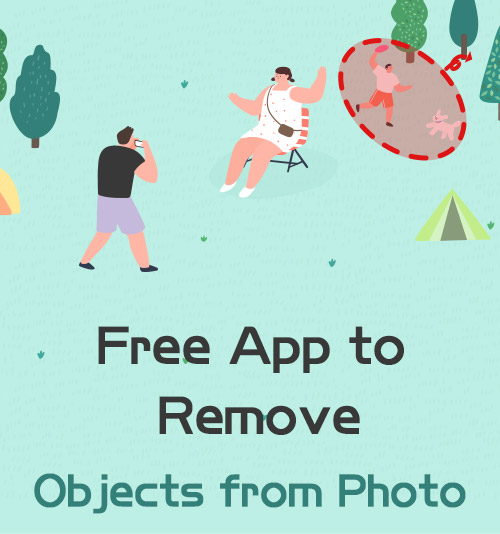
Всегда есть какие-то неприятные вещи, которые выходят за рамки наших ожиданий, например, фотобомбардировщики на фотографиях. Как бы мы ни старались сделать идеальный снимок, иногда в кадр попадаются нежелательные объекты, особенно туристы на фоне пейзажа, пролетающая мимо птица перед великолепным закатом.
Эти нежелательные сюрпризы испортят идеальные фотографии. Поэтому нам нужно удобное приложение для удаления ненужных объектов с фотографий.
Эта статья слышит, о чем вы плачете, и готовит 7 бесплатных приложений для удаления ненужных объектов с фотографии.
Продолжайте читать, чтобы получить подробное введение.
СОДЕРЖАНИЕ
- Лучшее бесплатное приложение для удаления объектов с фото онлайн
- 6 лучших доступных приложений для удаления объектов из фотографий
- 1. Snapseed
- 2. Идеальная камера
- 3. Удалите нежелательные объекты.
- 4. Аэрограф
- 5. Клипдроп
- 6. Удаление объектов Удаление объектов
Лучшее бесплатное приложение для удаления объектов с фото онлайн
Когда дело доходит до удаления объектов с фотографии, вы думаете, как это сделать в Photoshop. Однако для решения этой проблемы появляется все больше и больше удобных приложений для удаления объектов, которые можно использовать для избавления от неприятных сюрпризов, возникающих на ваших фотографиях. Кроме того, есть еще один быстрый и удобный способ: удалить ненужные объекты с фотографий онлайн.
AmoyShare инструмент для удаления объектов с фото выделяется среди многочисленных онлайн-сервисов чрезвычайно простыми шагами по удалению пятен.
Первоначально он удовлетворял потребности людей в удалении водяных знаков с изображений, но теперь вы можете использовать его для удаления всех видов элементов, которые вам не нужны, с фотографии.
Простые шаги показаны ниже:
- Войти Средство удаления объектов AmoyShare и загрузить туда фото.
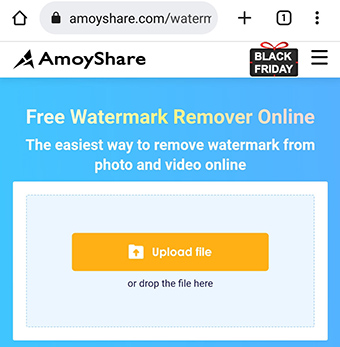
- Используйте инструмент выделения, чтобы выбрать объект, и щелкните параметр «Стереть», чтобы удалить выбранный объект.
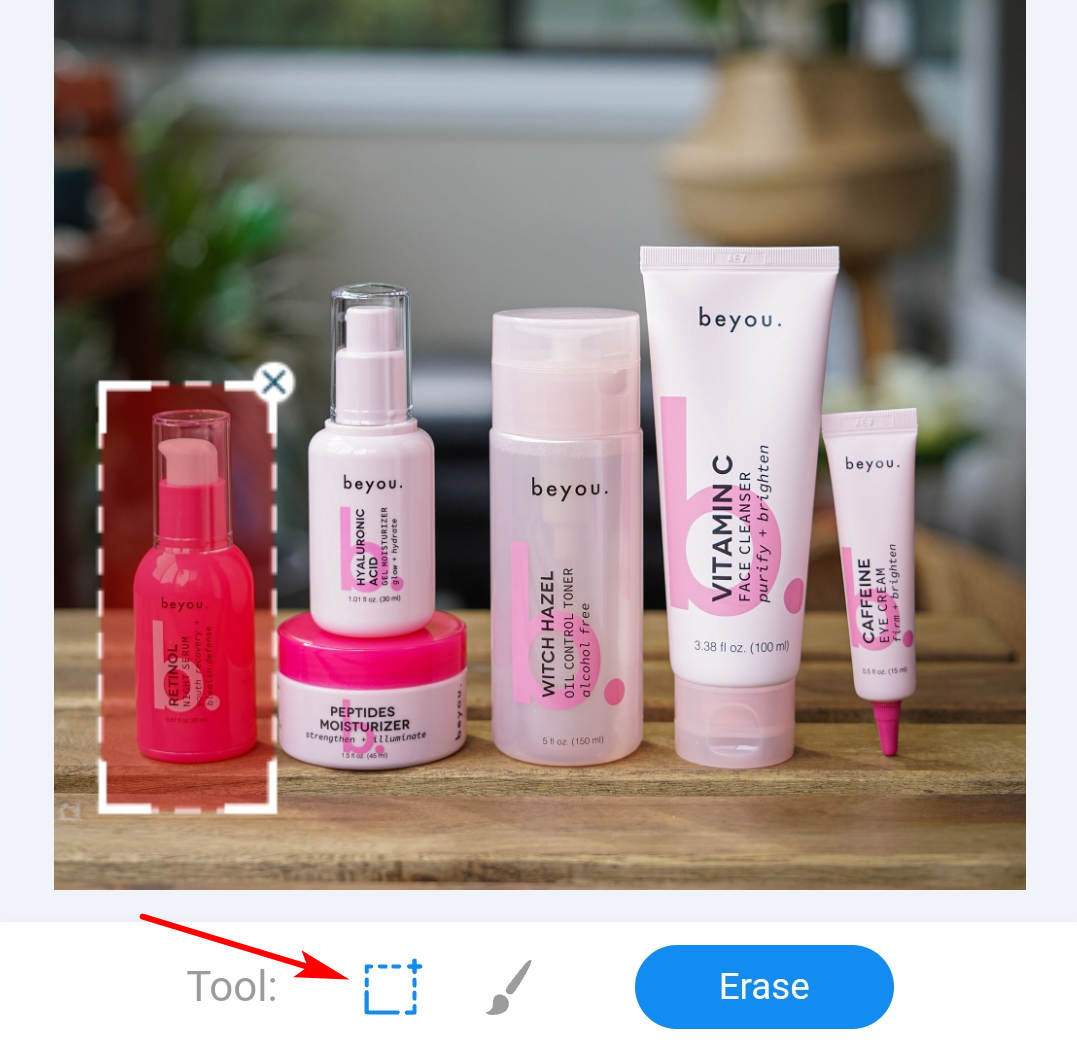
- После того, как объект будет удален, вы можете нажать кнопку загрузки, чтобы сохранить чистую фотографию на устройстве Android или iPhone.
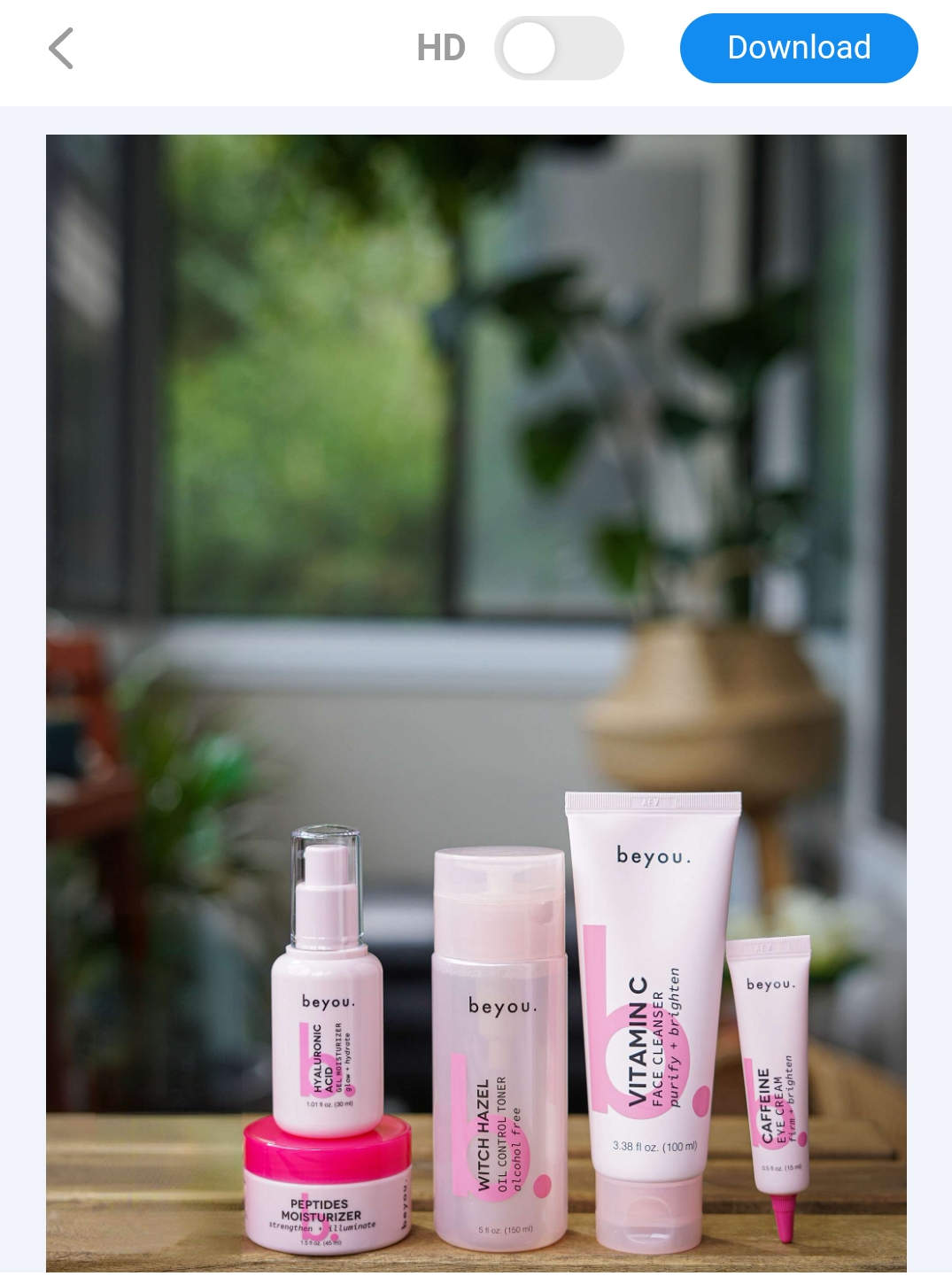
Так легко, правда? А на расчистку объекта у вас уходит не более 1 минуты. Этот онлайн-инструмент не такой продвинутый, как профессиональные приложения для удаления объектов, но если вам нужна простая и быстрая операция, у AmoyShare она есть.
6 лучших доступных приложений для удаления объектов из фотографий
Учитывая, что вам может понадобиться полнофункциональное приложение для удаления объектов, чтобы создавать более креативные проекты, я также перечисляю 6 удобных программ для редактирования фотографий в этой части, чтобы удовлетворить ваши конкретные требования.
Давайте пройдемся по следующей части.
1. Snapseed
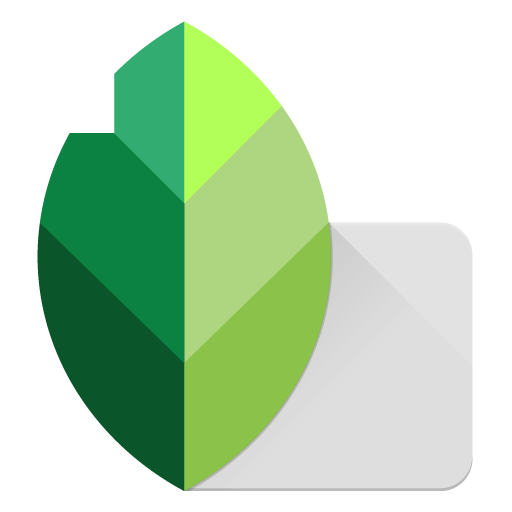
| Вердикт | Широкий выбор инструментов для улучшения фотографий Мастер удаления мелких дефектов |
| Доступны для | Android и iOS |
| Рейтинг | 4.4 в Google Play; 3.6 в App Store |
Snapseed — это простая в использовании программа для ретуширования фотографий, разработанная Google, которая предоставляет множество функций для улучшения фотографий. Вы можете изменить внешний вид фотографий, отрегулировать температуру фотографии, экспозицию, винтаж и т. д. Более того, его инструмент для лечения эффективно удаляет мелкие нежелательные объекты на изображении.
Плюсы:
1. Snapseed — бесплатное приложение для удаления ненужных объектов с фотографий на Android и iOS. Для получения специальной услуги не требуется премиальная подписка. Вы можете использовать все инструменты на нем бесплатно. И их выступления квалифицированы.
2. Превосходный результат заживления, особенно в отношении небольшого объекта: он чудесным образом удаляет крошечные дефекты на вашей фотографии, закрывая фон окружающими пикселями.
3. Миниатюра появится в левом нижнем углу экрана, когда вы развернете фотографию, а текущее редактируемое место будет отмечено синей рамкой на миниатюре.
Минусы:
1. Детали подобрать сложно, потому что размер кисти фиксированный.
2. При удалении большого объекта на фотографии инструмент восстановления сделает фотографию неряшливой и неестественной.
2. YouCam Perfect.
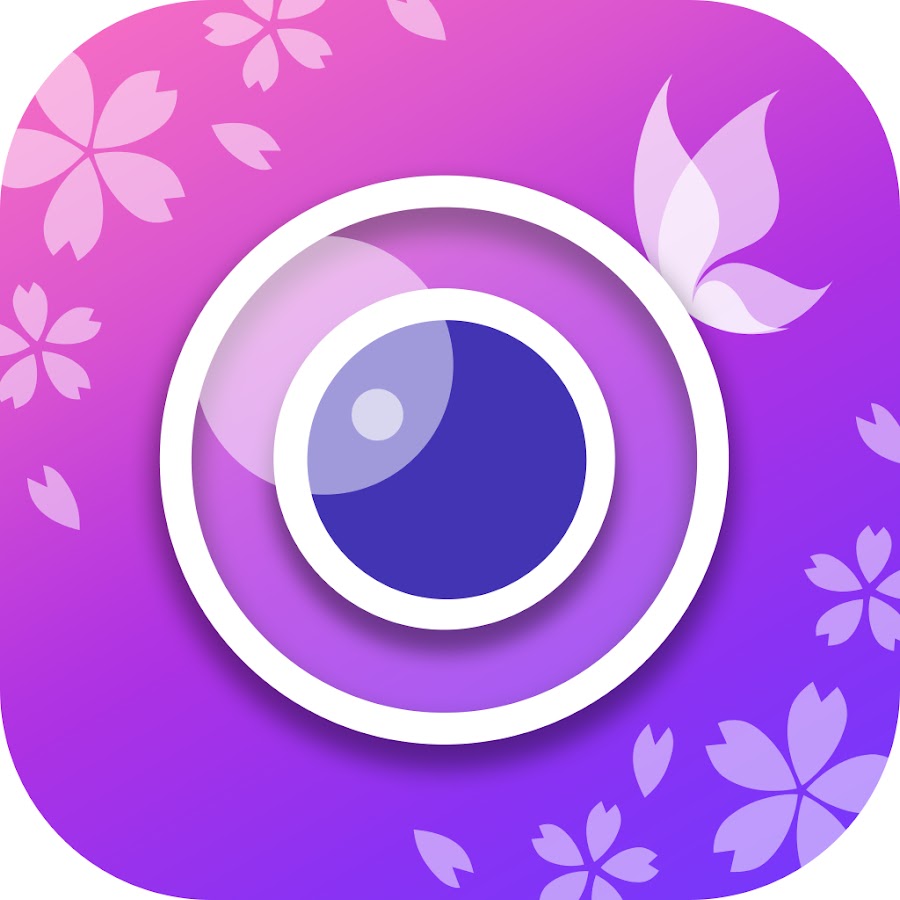
| Вердикт | Снимайте невероятные селфиЭффективно удаляйте большие ненужные элементы Комплексные инструменты редактирования |
| Доступны для | Android и iOS |
| Рейтинг | 4.4 в Google Play; 4.8 в App Store |
YouCam Perfect — это мощная косметическая камера, перед которой невозможно устоять. Она предлагает множество возможностей для ретуши лица. Например, вы можете использовать функцию автоматического украшения, чтобы сделать свой профиль более очаровательным, добавить макияж на фотографию и убрать мешки под глазами.
Кроме того, он работает как удаление объекта из приложения для фотографий, которое позволяет устранять фотобомбардировщики, мусорные баки, птиц, деревья и тому подобное.
Плюсы:
1. Можно одной кистью обвести большой объект и быстро убрать его с фотографии. Удаление гигантского объекта не потребует много времени.
2. Вы можете использовать ластик, чтобы удалить неправильный выбор.
3. Вы можете использовать это приложение для съемки фотографий и их непосредственного редактирования с помощью его обширных функций. Он действительно содержит не только профессиональные услуги по украшению портретов, но и достаточное количество инструментов для редактирования.
Минусы:
1. Обработанное пространство будет конфликтовать с изначально гладким фоном, потому что оно покрывает удаляемый участок зернами.
2. Вариант удаления требует премиальной оплаты.
3. Удалите нежелательные объекты.
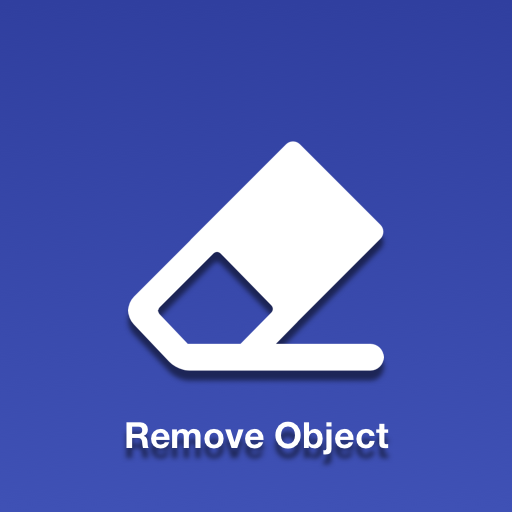
| Вердикт | Специальное приложение для удаления объектовКачественный результат |
| Доступны для | Только андроид. |
| Рейтинг | 4.0 в Google Play. |
Удалить нежелательные объекты, как следует из названия, может удалять лишние части на фотографиях. Нет никаких других функций для улучшения вашего изображения, кроме исключительного инструмента удаления.
Он может удалить все объекты, от которых вы хотите избавиться, и дает вам естественный результат. Например, вы можете использовать этот ластик для удаления людей, объектов, текста, наклеек или других элементов с фотографии.
Плюсы:
1. Это приложение для удаления объектов из фотографий совершенно бесплатно и обеспечивает лучший пользовательский интерфейс.
2. Существует подробный учебник, который поможет вам использовать его инструменты и получить хороший результат.
3. Remove Unwanted Objects может похвастаться интуитивно понятным интерфейсом, поэтому вы сможете быстро найти то, что вам нужно.
4. Это удобный инструмент для удаления ненужных объектов без ущерба для качества, поскольку он заполняет фон окружающими пикселями после удаления объекта.
5. Есть два инструмента для выбора объекта: инструмент лассо, который легко выделяет объект, и кисть, размер которой можно изменить в соответствии с размером объекта.
Минусы:
1. Вы вынуждены смотреть короткую рекламу, прежде чем использовать инструмент.
4. Аэрограф
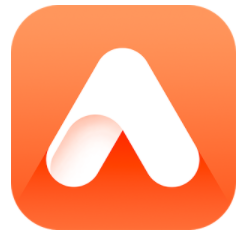
| Вердикт | Универсальное приложение для редактирования фотографий Удалите отвлекающие объекты из интерфейса photoNeat |
| Доступны для | Android и iOS |
| Рейтинг | 4.3 в Google Play; 4.8 в App Store |
Краскопульт имеет массу мощных инструментов, которые выходят за рамки простого удаления объектов. Вы можете использовать его инструменты ретуширования, чтобы сделать свое тело стройнее, отбелить зубы и т. д.; выберите многочисленные фильтры, чтобы ретушировать фотографии или изменить прическу для профиля.
Кроме того, вы можете использовать его ластик, чтобы удалить ненужные объекты с фотографий. Никаких навыков не требуется. Просто возьмите кисть и нарисуйте область, которую хотите удалить; инструмент сотрет его и восстановит область с приближающимся содержимым.
Плюсы:
1. Есть набор продвинутых инструментов для улучшения вашей фотографии и отличных опций, чтобы сделать ваше селфи более привлекательным.
2. Для функции ластика вы можете расширить кисть, чтобы быстро выбрать большой объект и свернуть его, чтобы выбрать крошечное несовершенство.
3. Ластик действительно помогает вырезать крупный объект на чистом цветном фоне.
Минусы:
1. это не бесплатно использовать. Большинство функций ограничено, если у вас нет премиум-аккаунта.
2. Инструмент «Ластик» плохо удаляет объект на сложном фоне, потому что он восстанавливает объект с близкими пикселями. Обработанная область выглядит как исправленный слой.
5. Клипдроп

| Вердикт | Точно удаляйте ненужные объекты прямо с ваших снимков Бесплатное приложение для удаления ненужных объектов с фотографии Профессиональный вид |
| Доступны для | Android и iOS |
| Рейтинг | 4.2 в Google Play; 4.6 в App Store |
клипдроп — еще один бесплатный фоторедактор, который удаляет объекты с фотографий, обеспечивая результат, превосходящий ваши ожидания. Он может интеллектуально обнаруживать пятна, которые вы рисуете на объекте, и удалять их с фотографии без снижения качества фотографии.
Плюсы:
1. Это не стоит денег.
2. Оно может убрать объект на сложно текстурированном фоне и показывает вам естественный вид. Он удивительно хорошо ретуширует фон, заполненный линиями, после удаления нежелательного объекта, что является слабостью других приложений для удаления объектов.
3. Вы можете проверить изображения до и после, коснувшись значка глаза.
Минусы:
1. Вы должны переключаться между параметрами «Ластик» и «Масштаб» в этом приложении.
2. Вам придется долго ждать, пока объект будет удален.
6. Удаление объектов Удаление объектов
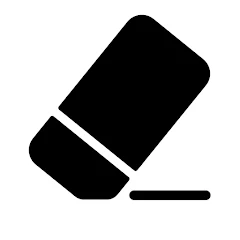
| Вердикт | Доступное приложение для удаления объектов. Упрощает удаление ненужных объектов. Предоставляет необходимые инструменты редактирования для добавления функций к вашим фотографиям. |
| Доступны для | Только андроид. |
| Рейтинг | 4.4 в Google Play. |
Удаление объектов Удаление объектов — это полнофункциональный редактор изображений, который позволяет без проблем стирать раздражающие объекты и применять к фотографиям привлекательные эффекты.
Это бесплатное приложение запускает функцию удаления, которая поможет вам скрыть определенную область на изображении и придать ей естественный вид.
Плюсы:
1. На выбор предлагается 4 размера кисти. Вы также можете увеличить, чтобы выбрать мелкие детали.
2. Имеет уникальная опция «Удалить строку» что другие средства удаления объектов не предлагают.
3. Вы можете сохранить обработанную фотографию в своей библиотеке или коснуться значка экспорта, чтобы опубликовать свой дизайн в социальных сетях или поделиться им с друзьями.
4. Удобно, что эти инструменты названы понятными терминами.
Минусы:
1. Невозможно переместить фотографию после увеличения фотографии двумя пальцами.
2. Чем больше места вы выберете, тем больше времени потребуется для его удаления.
Бонус: самый простой способ удалить ненужные объекты на ПК
Думаю, пришло время обсудить некоторые настольные программы для удаления ненужных объектов для тех, кто привык редактировать фотографии на ПК.
Здесь хочу порекомендовать AnyErase программу.
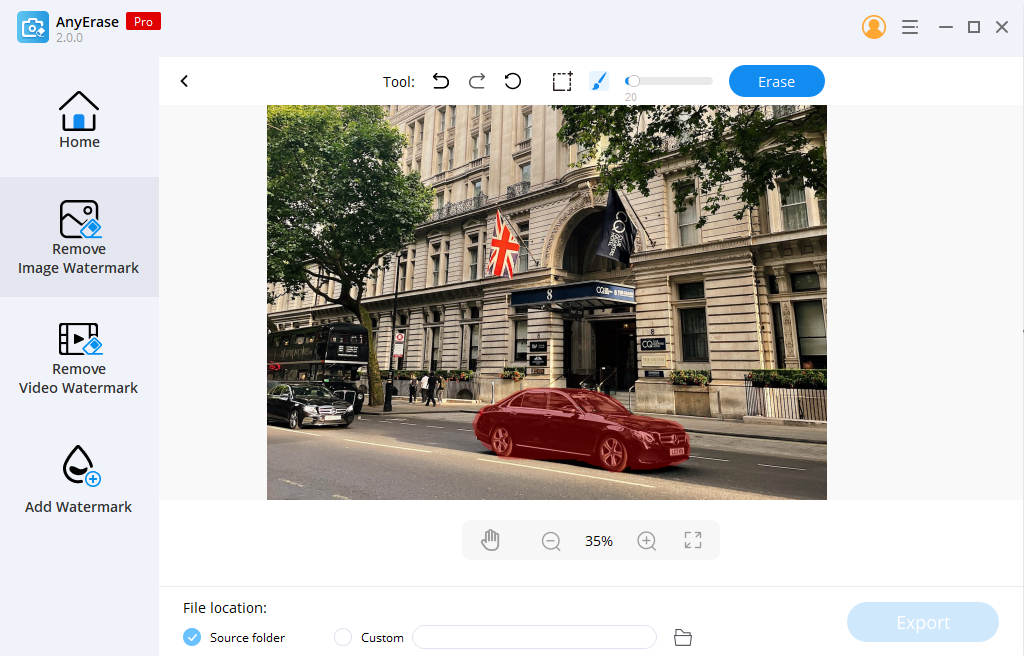
AnyErase имеет 2 специальные функции: удаление водяных знаков и добавление водяных знаков к изображениям и видео.
В разделе удаления изображения вы можете выбрать значок синего прямоугольника, чтобы быстро выбрать объект, или использовать кисть, чтобы закрасить объект точной формы. Затем перейдите к параметру «Стереть», чтобы начать удаление объекта.
С помощью этого приложения вы можете устранить недостатки изображений без размытия, особенно при работе с отвлекающим водяным знаком.
Вот обзор лучших приложений для удаления объекта с фотографии. Вы можете просмотреть их, чтобы выбрать свой любимый.
| Приложение | Поддержка | Производительность удаления | Возможности редактирования |
| Средство удаления объектов AmoyShare | Все платформы | Легкое и быстрое удаление объектов | Ничто |
| Snapseed | Android и iOS | Лучше всего подходит для небольших пятен | Баланс белого; нуар; двойная экспозиция и т.д. |
| ты идеальна | Android и iOS | Эффективен при удалении крупных объектов | Варианты украшения; коллаж и др. |
| Удалить нежелательные объекты | Только Android | Лучшее средство для удаления объектов; естественный вид | Ничто |
| Краскопульт | Android и iOS | Исправить область с приближающимися пикселями; лучше всего подходит для однотонного фона | Варианты украшения; виньетка; призма и др. |
| клипдроп | Android и iOS | Грамотно смешивайте фон; естественный вид | Удалить фон; Пересвет и др. |
| Удаление объектов Удаление объектов | Только Android | Уникальная функция удаления строки | фильтры; Рамка; насыщенность; тень и др. |
| AnyErase | Windows | Самый простой и быстрый сервис удаления объектов | Ничто |
FAQ
1. Как убрать объект с фото без фотошопа?
Вы можете использовать инструмент AmoyShare Object Removal, чтобы удалить нежелательный объект с фотографий за 3 шага. Загрузите изображение в онлайн-программу, используйте инструмент «Прямоугольник», чтобы скрыть объект, который вы хотите удалить, и нажмите «Стереть», чтобы начать удаление.
2. Как быстрее всего удалить объект с изображения?
Инструмент AmoyShare Remove Object from Photos — лучший выбор. Вам не нужно тратить время на загрузку программного обеспечения, а просто запускайте программу через веб-сайт. Как только вы импортируете фотографию на сайт, вы можете воспользоваться услугой ее удаления, чтобы избавиться от ненужных элементов в несколько кликов.
3. Какое лучшее приложение для удаления объектов с фотографий?
Специализированное средство удаления объектов — Remove Unwanted Objects выделяется среди множества инструментов редактирования. Он бесплатный и простой в использовании. Хотя в нем не так много вариантов редактирования, как в других приложениях для редактирования фотографий, оно лучше всего работает с функцией удаления.
- ● AmoyShare Бесплатное приложение для удаления объектов онлайн
- ● Снимок
- ● Идеальная камера
- ● Удалить ненужные объекты
- ● Аэрограф
- ● Клипдроп
- ● Удаление объектов Удаление объектов
- ● Удаление ненужных объектов на ПК
- 10 лучших программ для водяных знаков 2023 года [за и против]
- Как сделать изображение пиксельным (пошаговое руководство)
- Как удалить смайлики с изображений (онлайн, iOS и Android)
- Как удалить водяной знак с фотографий на ПК / Mac / телефоне 2023 г.
- Как удалить что-то с изображения [Простые и бесплатные инструменты]
- Как удалить человека с фотографии — потрясающие результаты
- Как добавить человека на фотографию без Photoshop [Проверено]
- Как поставить водяной знак на фотографии на мобильном телефоне/ПК/Mac/в Интернете — Easy Tech
- Как сделать кого-то с фотографии в Photoshop [Подробное руководство]
- 6 лучших приложений для удаления людей из фона (iOS и Android)
- Как эффективно добавить логотип к изображению [Конкретные шаги]
- Как избавиться от теней на фотографиях [Пошаговое руководство]
- Как использовать ластик объектов на iPhone [Пошаговое руководство]
- Как удалить водяной знак Getty Images | Работай как по волшебству
- Как удалить текст с изображения с помощью удобных инструментов
- Как использовать средство для удаления водяных знаков Pixlr [подробные шаги]
- Как удалить стикеры в Snapchat [Пошаговое руководство]
- 4 полезных способа удаления фильтров Snapchat — работает на 100%
- Как убрать блики с фотографии — 5 лучших способов в 2023 году
- Как удалить текст с изображения без удаления фона?
- Как превратить кого-то в фотошоп (потрясающий эффект)
- Как удалить человека с фотографии на iPhone [решено]
Источник: ru.amoyshare.com
Как удалить нежелательные объекты с фотографии
После фотосъемки вам часто нужно отредактировать, чтобы добиться лучшего эффекта. В некоторых случаях вы хотите удалить с фотографии ненужные объекты. Например, вы можете удалить с изображения тени или людей. Вы знаете, как убрать объект с фото?
Вы легко вспомните Adobe PhotoShop, когда дело доходит до редактирования изображений. Наверняка вы можете сфотографировать кого-то с фотографии или удалить тени в PhotoShop. Но PhotoShop не является бесплатным фоторедактором, вы должны это знать. Более того, PhotoShop немного сложен для начинающих.
Учитывая ваши потребности, мы хотели бы предоставить вам подробное руководство по объекту удаления PhotoShop. Также вы познакомите вас с бесплатное приложение для удаления ненужных объектов с фото.
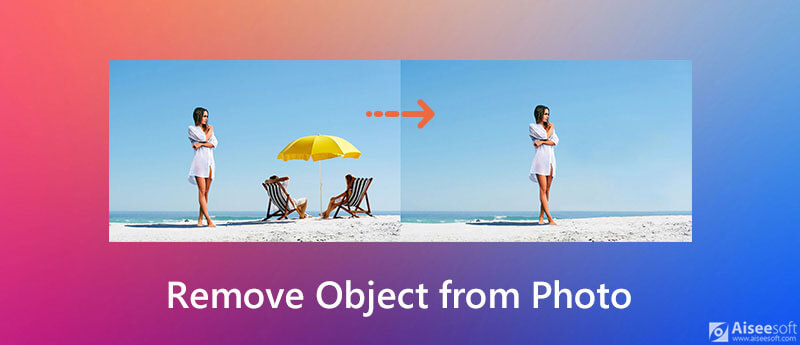
- Часть 1. Бесплатное приложение для удаления нежелательных объектов с фото
- Часть 2. Как использовать PhotoShop, чтобы удалить объект с изображения
- Часть 3. Часто задаваемые вопросы по удалению объекта с фотографии
Часть 1. Бесплатное приложение для удаления нежелательных объектов с фото
Как убрать фон с картинки? На самом деле, помимо Adobe PhotoShop, есть еще способы удалить объект с фотографии. В первой части мы хотели бы поделиться бесплатным приложением для удаления нежелательных объектов с фотографий.
Если вы хотите удалить ненужную часть изображения или изменить фон изображения, вы можете положиться на популярные Бесплатная программа для удаления фона Aiseesoft онлайн. Он предлагает автоматический способ удаления чего-либо с изображения одним щелчком мыши. Следующее руководство покажет вам, как бесплатно удалить ненужные объекты с фотографии с его помощью.
Откройте свой браузер и перейдите на официальный сайт этого Бесплатная программа для удаления фона онлайн . Когда вы приедете туда, вам будет предложено 2 способа загрузить свою фотографию. Вы можете выбрать Загрузить портрет or Загрузить фото кнопку в соответствии с вашими потребностями.

Благодаря использованию передовой технологии распознавания портретов AI, он может быстро проанализировать основной объект и удалить нежелательный фон. После загрузки фотографии фон автоматически удалится.
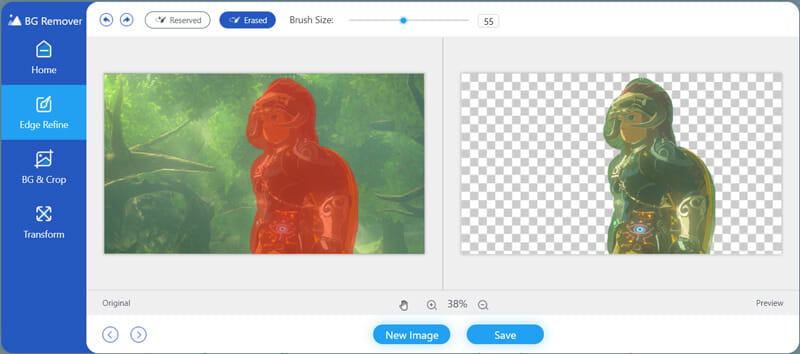
Вы можете вручную удалить объект с фотографии по своему усмотрению. Вы можете использовать Кисть возможность выбора зарезервированной или удаленной части. Также вы можете нажать на BG https://ru.aiseesoft.com/resource/app-to-remove-object-from-photo.html» target=»_blank»]ru.aiseesoft.com[/mask_link]